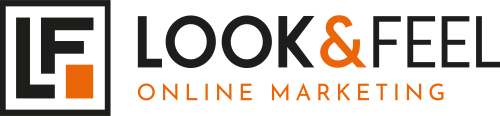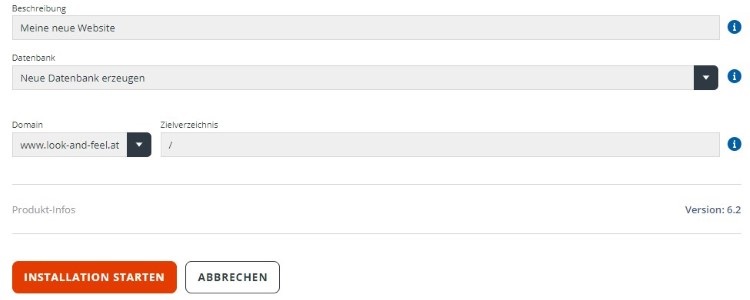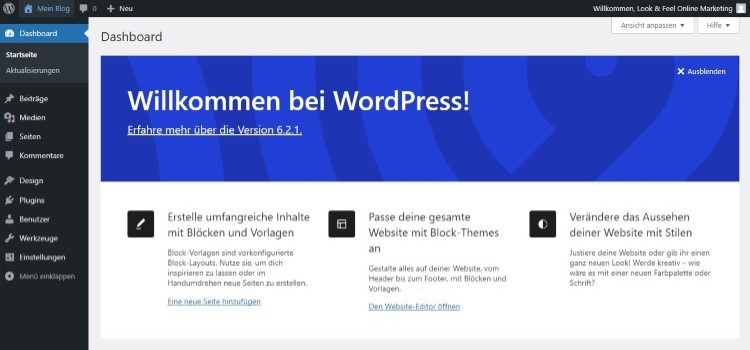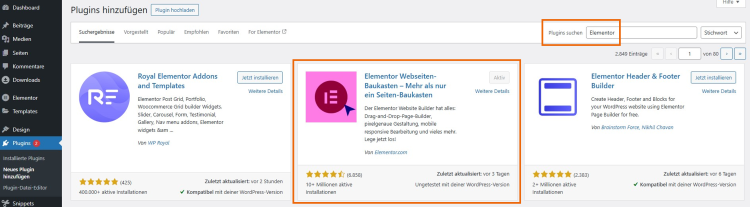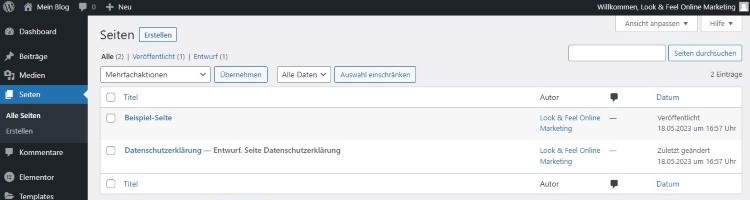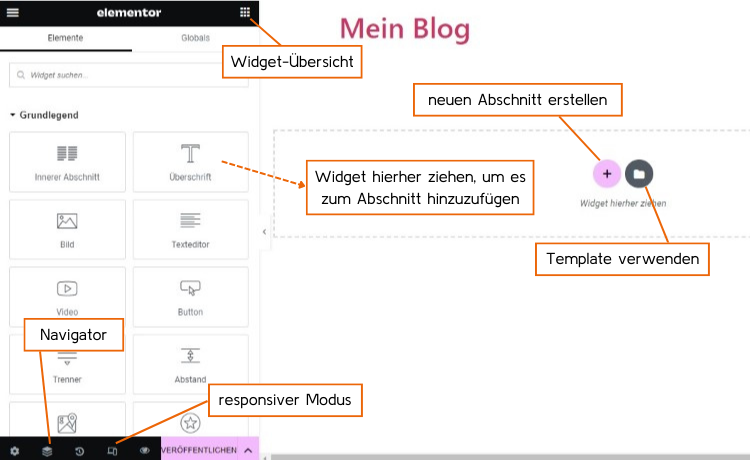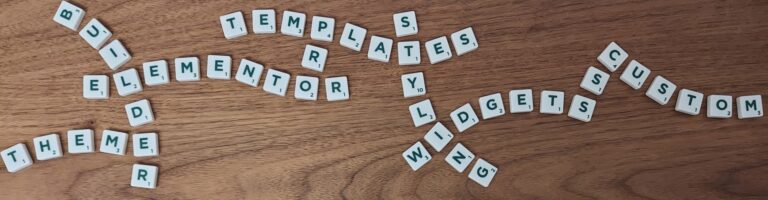Inhalt
Wenn du den Schritt in die Selbstständigkeit gewagt und ein eigenes Business gegründet hast, dann wirst du dir sicherlich schon Gedanken über deine Website gemacht haben – schließlich geht es um das Aushängeschild deines Unternehmens in der digitalen Welt und eines deiner wichtigsten Marketinginstrumente. Vielleicht bist du auch noch nicht ganz an diesem Punkt angelangt und bist noch mit der Frage beschäftigt, ob die Selbstständigkeit der richtige Weg für dich und deine Zukunft ist. In diesem Fall habe ich ein paar interessante und hilfreiche Gedanken für dich: „Soll ich mich selbstständig machen?“
Vor dem Start in dein Projekt „WordPress-Website erstellen“ klären wir noch kurz die folgende Frage: Was ist eigentlich WordPress? WordPress ist ein sogenanntes Content-Management-System (CMS) zur Erstellung von Websites. Im Jahr 2003 als System zur Blogerstellung veröffentlicht, ist WordPress heute das meistverwendete CMS zum Betrieb von Websites – nicht zuletzt deshalb, weil es als quelloffenes System („Open Source“) für jedermann bzw. -frau kostenlos und frei zugänglich ist.
Zur Zeit liegt der Anteil an Websites, die auf WordPress basieren, bei ca. 43 % (Quelle) – Tendenz steigend. Die aktuellste WordPress-Version (6.8) ist seit 15. April 2025 erhältlich.
Schritt 1: Domain registrieren
Bevor du damit beginnen kannst, mit WordPress deine Website zu erstellen, brauchst du zunächst deine Domain – also die Adresse, unter der deine Website im Internet abrufbar ist (vereinfacht ausgedrückt). Um den passenden Domain-Namen für dich zu finden, schauen wir uns kurz an, wie eine Domain aufgebaut ist:
Top-Level-Domain (TLD)
Als Top-Level-Domain (TLD) bezeichnet man die Endung eines Website-Namens. Man unterscheidet dabei zwischen länderspezifischen TLDs (.at für Österreich, .de für Deutschland usw.) und generischen TLDs wie beispielsweise .com für „commercial“ oder .org für „organization“.
Die TLDs werden von zentralen Registrierungsstellen, den sogenannten Domain Name Registries verwaltet. Für die .at-TLD ist das die nic.at GmbH.
Second-Level-Domain
Die Second-Level-Domain ist der Teil links der TLD – also der eigentliche Name der Website. Prinzipiell kannst du dir diesen Namen völlig frei aussuchen, sofern er nicht schon vergeben ist, nicht rechtswidrig ist und du keine Markenrechtsverletzung begehst.
Third-Level-Domain/Subdomain
Die hierarchisch unterste Ebene einer Domain ist die Third-Level-Domain – links der Second-Level-Domain. Die standardmäßige Third-Level-Domain ist www. (für World Wide Web).
Alternativ können an dieser Stelle auch Subdomains eingesetzt werden. Die Subdomain ergibt mit der TLD und der Second-Level-Domain wiederum eine eigenständige Domain. Hätte ich beispielsweise einen Webshop im Angebot, könnte ich durch den Einsatz der Subdomain „shop.“ diesen Webshop unter der Domain shop.look-and-feel.at betreiben.
Domainregistrierung: Welcher Anbieter?
Wenn du dich für eine TLD und deinen Websitenamen entschieden hast, geht es an die Registrierung deiner Domain. Das passiert im Üblichen nicht direkt bei einer der zentralen Registrierungsstellen – diese wickeln den Prozess nämlich über sogenannte Registrare ab.
Registrare gibt es online wie Sand am Meer – für welchen du dich zur Registrierung deiner Domain entscheidest, macht technisch gesehen keinen Unterschied. Du kannst dir das folgendermaßen vorstellen: Wenn deine Domain ein Kraftstoff wie Benzin wäre, dann würde die zentrale Registrierungsstelle einer Raffinerie entsprechen, und die Registrare wären die Tankstellen.
Aber auch wenn es immer der gleiche Sprit ist, den du tankst: Die Tankstellen bieten dir unterschiedliche Aktionen und zusätzliche Services an, um dich als ihren Kunden zu gewinnen, und genauso ist es auch bei den Registraren. Wenn du angesichts der großen Auswahl nicht sicher bist, für welchen Anbieter du dich zur Domainregistrierung entscheiden sollst, dann lautet meine Empfehlung World4You*.
World4You ist ein österreichisches Unternehmen mit Sitz in Linz und bietet neben einer sehr übersichtlich gestalteten und einfach zu bedienenden Kundenzone ein gutes Preis-Leistungs-Verhältnis und einen wirklich herausragenden Support (keine Selbstverständlichkeit in der Branche!). Ich wickle meine Website-Projekte nur noch über World4You ab und bin damit hochzufrieden.
 Bei World4You ist es übrigens möglich, Domains nicht nur unter der TLD „.at“ zu registrieren – es stehen auch weitere länderspezifische TLDs sowie verschiedene generische TLDs (.com, .net, .org, .info, …) zur Auswahl. Wenn du einen Domainnamen zur Überprüfung der Verfügbarkeit in die entsprechende Maske eingibst, erhältst du eine Übersicht mit unterschiedlichen Varianten der Domain und den dazugehörigen Preisen. Damit kommen wir auch schon zum letzten Punkt der Domain-Registrierung: den Kosten.
Bei World4You ist es übrigens möglich, Domains nicht nur unter der TLD „.at“ zu registrieren – es stehen auch weitere länderspezifische TLDs sowie verschiedene generische TLDs (.com, .net, .org, .info, …) zur Auswahl. Wenn du einen Domainnamen zur Überprüfung der Verfügbarkeit in die entsprechende Maske eingibst, erhältst du eine Übersicht mit unterschiedlichen Varianten der Domain und den dazugehörigen Preisen. Damit kommen wir auch schon zum letzten Punkt der Domain-Registrierung: den Kosten.
 Bei World4You ist es übrigens möglich, Domains nicht nur unter der TLD „.at“ zu registrieren – es stehen auch weitere länderspezifische TLDs sowie verschiedene generische TLDs (.com, .net, .org, .info, …) zur Auswahl. Wenn du einen Domainnamen zur Überprüfung der Verfügbarkeit in die entsprechende Maske eingibst, erhältst du eine Übersicht mit unterschiedlichen Varianten der Domain und den dazugehörigen Preisen. Damit kommen wir auch schon zum letzten Punkt der Domain-Registrierung: den Kosten.
Bei World4You ist es übrigens möglich, Domains nicht nur unter der TLD „.at“ zu registrieren – es stehen auch weitere länderspezifische TLDs sowie verschiedene generische TLDs (.com, .net, .org, .info, …) zur Auswahl. Wenn du einen Domainnamen zur Überprüfung der Verfügbarkeit in die entsprechende Maske eingibst, erhältst du eine Übersicht mit unterschiedlichen Varianten der Domain und den dazugehörigen Preisen. Damit kommen wir auch schon zum letzten Punkt der Domain-Registrierung: den Kosten. Domainregistrierung: Kosten
Wenn du eine neue Domain registrierst, werden dir als Domaininhaber*in die Kosten für diese Domain jährlich in Rechnung gestellt. Wie hoch die Kosten ausfallen, ist in erster Linie von der TLD abhängig – üblich sind Preise zwischen 30 und 100 Euro pro Jahr. Natürlich gibt es seitens der Anbieter verschiedenste Aktionen wie reduzierte Preise für bestimmte TLDs oder einen grundsätzlich ermäßigten Preis für eine neu registrierte Domain im ersten Jahr.
Bei World4You erhältst du Domains unter den TLDs .at, .eu und .com im ersten Jahr kostenlos, wenn du die Registrierung im Zuge der Einrichtung eines Hosting-Pakets durchführst – mehr dazu in Schritt 2.
Bei manchen Anbietern kann neben den jährlichen Kosten auch eine einmalige Einrichtungsgebühr anfallen.
Schritt 2: Website-Hosting einrichten
Deine neue Domain ist registriert – Gratulation! (Der Registrierungsprozess dauert übrigens im Normalfall einen Werktag.) Nun geht es darum, dass die Website-Inhalte, die du erstellen wirst, auch unter dieser Domain abgerufen und gefunden werden können. Dazu müssen die Inhalte auf einem Server bereitgestellt werden, von wo sie nach der Eingabe deiner Domain in einem Webbrowser wie Google Chrome heruntergeladen und angezeigt werden. Dieser Vorgang nennt sich Website-Hosting bzw. Webhosting.
Website-Hosting: Welcher Anbieter?
Praktischerweise sind viele Anbieter für Domain-Registrierungen gleichzeitig auch Webhosting-Anbieter – macht natürlich Sinn. Zumeist kannst du je nach Anforderungen und Bedürfnissen aus verschieden großen Hosting-Paketen wählen. Die Pakete unterscheiden sich unter anderem in den folgenden Punkten:
- verfügbarer Speicherplatz deines Webspace
- inkludierte Sicherheitsfeatures wie SSL
- Anzahl der inkludierten Datenbanken
- Anzahl der E-Mail-Adressen (wenn im Paket inkludiert)
- Häufigkeit von automatischen Backups (wenn im Paket inkludiert)
- zusätzlich inkludierte Services (z. B. Installation von WordPress)
- Verfügbarkeit/Antwortzeit des Kundenservice
- technische Leistung/Verfügbarkeit des Servers
Wenn du gerade dabei bist, ein neues Business aufzubauen, dann brauchst du dir um diese Punkte im Einzelnen vermutlich nicht allzu viele Gedanken zu machen – in den meisten Fällen wirst du mit einem Einstiegspaket (also dem kleinsten angebotenen Paket) problemlos auskommen. Du kannst normalerweise jederzeit auf ein größeres Paket umsteigen, sollten sich deine Anforderungen ändern. Auch beim Thema Webhosting lautet meine Empfehlung World4You*.
 World4You bietet unter dem Namen „Webhosting Go“ ein kleines, aber feines Hosting-Paket an, das dir alles liefert, was du für deinen Website-Start brauchst. Besonders hervorzuheben ist die Möglichkeit der kostenlosen One-Click-Installation von WordPress. Zudem ist unter deiner Domain ein E-Mail-Postfach mit 2 GB Speicherplatz inkludiert. Für dieses Postfach kannst du eine E-Mail-Adresse unter dem Namen deiner Domain anlegen (so etwas wie office@deinedomain.at). Die Möglichkeit der Aktivierung eines kostenlosen Basis-SSL-Zertifikats (von Let’s Encrypt) für deine Domain stellt sicher, dass deine Website über das Protokoll „https“ erreichbar ist und somit als vertrauenswürdig eingestuft wird.
World4You bietet unter dem Namen „Webhosting Go“ ein kleines, aber feines Hosting-Paket an, das dir alles liefert, was du für deinen Website-Start brauchst. Besonders hervorzuheben ist die Möglichkeit der kostenlosen One-Click-Installation von WordPress. Zudem ist unter deiner Domain ein E-Mail-Postfach mit 2 GB Speicherplatz inkludiert. Für dieses Postfach kannst du eine E-Mail-Adresse unter dem Namen deiner Domain anlegen (so etwas wie office@deinedomain.at). Die Möglichkeit der Aktivierung eines kostenlosen Basis-SSL-Zertifikats (von Let’s Encrypt) für deine Domain stellt sicher, dass deine Website über das Protokoll „https“ erreichbar ist und somit als vertrauenswürdig eingestuft wird.
 World4You bietet unter dem Namen „Webhosting Go“ ein kleines, aber feines Hosting-Paket an, das dir alles liefert, was du für deinen Website-Start brauchst. Besonders hervorzuheben ist die Möglichkeit der kostenlosen One-Click-Installation von WordPress. Zudem ist unter deiner Domain ein E-Mail-Postfach mit 2 GB Speicherplatz inkludiert. Für dieses Postfach kannst du eine E-Mail-Adresse unter dem Namen deiner Domain anlegen (so etwas wie office@deinedomain.at). Die Möglichkeit der Aktivierung eines kostenlosen Basis-SSL-Zertifikats (von Let’s Encrypt) für deine Domain stellt sicher, dass deine Website über das Protokoll „https“ erreichbar ist und somit als vertrauenswürdig eingestuft wird.
World4You bietet unter dem Namen „Webhosting Go“ ein kleines, aber feines Hosting-Paket an, das dir alles liefert, was du für deinen Website-Start brauchst. Besonders hervorzuheben ist die Möglichkeit der kostenlosen One-Click-Installation von WordPress. Zudem ist unter deiner Domain ein E-Mail-Postfach mit 2 GB Speicherplatz inkludiert. Für dieses Postfach kannst du eine E-Mail-Adresse unter dem Namen deiner Domain anlegen (so etwas wie office@deinedomain.at). Die Möglichkeit der Aktivierung eines kostenlosen Basis-SSL-Zertifikats (von Let’s Encrypt) für deine Domain stellt sicher, dass deine Website über das Protokoll „https“ erreichbar ist und somit als vertrauenswürdig eingestuft wird. Website-Hosting: Die Kosten
Je nach Größe und Umfang beginnen die Preise für Hosting-Pakete bei wenigen Euro im Monat – es gibt Anbieter, die ihre Einstiegspakete für nur einen Euro pro Monat anbieten! Bei Paketen für den Enterprise-Bereich und den dementsprechenden Anforderungen kann der monatliche Preis auch dreistellig werden – das sollte für dich zum jetzigen Zeitpunkt aber kaum relevant sein … 🙂
Das „Webhosting Go“-Paket von World4You kostet monatlich 4 Euro, also 48 Euro pro Jahr. Wie oben erwähnt sparst du dir beim Abschluss eines Hosting-Pakets die Kosten für die Registrierung einer .at-, .com- oder .eu-Domain im ersten Jahr!
Anmerkung: World4You hat für WordPress-Websites auch das sogenannte „WP Go“-Paket für monatlich 5 Euro im Angebot. Diesen zusätzlichen Euro kannst du dir aber getrost sparen – der einzige Unterschied ist, dass WordPress bei diesem Paket bereits vorinstalliert ist. Die Installation kannst du jedoch problemlos selbst durchführen – wie das funktioniert, erfährst du in Schritt 3.
SSL-Zertifikat installieren
Die Installation eines SSL-Zertifikats ist notwendig, damit die Daten deiner Website vom Server des Hosting-Anbieters zum Browser, in dem die Website angesehen wird, auf verschlüsseltem Wege übertragen werden. Durch die Aktivierung des SSL-Zertifikats geschieht die Übertragung über das Protokoll „https“ – erkennbar am kleinen Schloss in der Adresszeile des Browsers.
Du kannst diesen Schritt prinzipiell jederzeit erledigen, es empfiehlt sich aber, die Aktivierung vorab durchzuführen – das erspart dir ein paar lästige Umstellungen im Nachhinein. Bei World4You kannst du ein Basic-Wildcard-Zertifikat von Let’s Encrypt kostenlos installieren – wähle dazu einfach das entsprechende Produkt unter dem Menüpunkt „DOMAIN -> SSL/TLS“. Die Aktivierung des Zertifikats erfolgt innerhalb einer Stunde, du erhältst eine Benachrichtung per E-Mail.
Schritt 3: WordPress installieren
Du hast nun alle organisatorischen Voraussetzungen geschaffen, um deine eigene Website zu betreiben. Jetzt geht es darum, die Inhalte zu erstellen und auf dem für dich reservierten Webspace des Hosting-Anbieters verfügbar zu machen. Für dieses Vorhaben gibt es verschiedene Möglichkeiten. Die klassische (und bis vor wenigen Jahren auch am meisten verbreitete) Variante wäre, den Website-Code mit Hilfe von Programmiersprachen wie HTML, PHP und JavaScript eigenhändig zu programmieren und auf den Server zu laden. Da du jedoch höchstwahrscheinlich kein*e Web-Entwickler*in bist, bleibt diese Option wohl eher theoretischer Natur.
Dann hättest du die Möglichkeit, einen Website-Baukasten zu nutzen und dir deine Website aus vorgefertigten Elementen selbst zusammenzuklicken. Viele Hosting-Anbieter – darunter auch World4You – bieten mittlerweile ihr eigenes Baukasten-System zur Websiteerstellung an. Alternativ könntest du dafür auch gleich eine All-in-one-Lösung wie z. B. Wix oder Jimdo nutzen (und dir die Schritte 1 und 2 sparen bzw. direkt auf der jeweiligen Plattform durchführen). Für den Start lassen sich mit solchen Baukästen sicherlich passable Ergebnisse erzielen – du solltest dir jedoch im Klaren darüber sein, dass jedes dieser Systeme gewisse Einschränkungen mit sich bringt und du womöglich bald an die Grenzen des Machbaren stoßen wirst. Außerdem gilt: Einmal veröffentlicht, bist du an diesen Anbieter gebunden (solange du deine Website nicht komplett neu erstellen willst).
Somit sind wir bei der letzten gängigen Variante zur Erstellung deiner Website angelangt: die Nutzung eines Content-Management-Systems (CMS). Mehr als 68 % aller existierenden Websites basieren auf einem CMS, wobei in 63 % dieser Fälle WordPress zum Einsatz kommt (das entspricht in Summe dem eingangs erwähnten Anteil von 43 % an WordPress-Websites insgesamt).
Unterm Strich bedeutet das: Wenn du bei der Erstellung deiner Website auf WordPress zurückgreifst, bist du nicht allein und wirst damit auch nicht allzu viel falsch machen 🙂
WordPress-Instanz erstellen
Die Erstellung einer neuen WordPress-Instanz ist mit der Installation und Einrichtung einer Datenbank verbunden. Das mag im ersten Moment etwas abschreckend wirken, wenn man mit der Materie nicht ganz so vertraut ist. Doch keine Sorge: Dieser Schritt ist heutzutage absolut keine Hexerei mehr. Bei World4You (und vielen anderen Hosting-Anbietern) hast du die Möglichkeit, mit wenigen Klicks eine neue WordPress-Instanz in deinem Webspace zu erstellen – die Installation der zugehörigen Datenbank erfolgt automatisch im Hintergrund.
Alles, was du tun hast, ist bei deinem Hosting-Anbieter von dieser Installations-Option Gebrauch zu machen. Solltest du dich für World4You entschieden haben, findest du die entsprechende Möglichkeit unter dem Menüpunkt „EASY.INSTALL“. Dort sind verschiedene Content-Management-Systeme und andere Applikationen zur Installation verfügbar – darunter auch WordPress.
Die Installation selbst ist mit einem Klick erledigt. Du kannst noch auswählen, in welchem Verzeichnis deine WordPress-Instanz installiert werden soll – wenn du mit einer völlig neuen Website startest, machst du das am besten gleich im Hauptverzeichnis, also lässt du das dafür vorgesehene Feld leer.
Das war’s auch schon! Am Ende der Installation bekommst du den Zugang zu deiner WordPress-Instanz mit den Zugangsdaten angezeigt (diese Informationen erhältst du zusätzlich auch per E-Mail).
Achtung: Dein WordPress-Zugang ist unabhängig von deinem Zugang zum Hosting-Anbieter – mit den Zugangsdaten von dort kannst du dich nicht in WordPress einloggen!
Schritt 4: WordPress einrichten
Du verfügst jetzt über eine leere WordPress-Instanz, die darauf wartet, mit Inhalten befüllt zu werden. Bevor es an die Inhaltserstellung geht, werden wir noch ein paar Dinge konfigurieren. Wenn du dich mit deinen Zugangsdaten bei deiner WordPress-Instanz anmeldest, gelangst du zur Benutzeroberfläche von WordPress – dem sogenannten Backend. Hier wirst du künftig deine komplette Website verwalten und alle notwendigen Einstellungen treffen.
Theme installieren
Zunächst kümmern wir uns um die Sache, die das Aussehen deiner Website maßgeblich beeinflusst: das Theme. Ein WordPress-Theme ist eine Design-Vorlage, in der das Website-Layout, die Farbgestaltung, die Typografie etc. definiert sind. Es existieren mittlerweile tausende von WordPress-Themes von verschiedensten Anbietern, viele sind kostenlos erhältlich, andere sind kostenpflichtig.
Zur Verwaltung deiner Themes gelangst du über den Menüpunkt Design -> Themes.
Wie du sehen kannst, sind mehrere hauseigene Themes von WordPress vorinstalliert, aktiviert ist standardmäßig das aktuellste Theme namens „Twenty Twenty-Four“.
Klicke auf „Neues Theme hinzufügen“, um zur Übersicht aller verfügbaren Themes zu gelangen. Solltest du ein Theme finden, das dir gefällt, kannst du dieses installieren und in deiner Theme-Übersicht aktivieren. Falls du mit der riesigen Auswahl überfordert bist, kein Problem: Wähle einfach das Theme „Hello Elementor“, das ist perfekt für deinen letzten Schritt geeignet – die Erstellung deiner Website-Inhalte mit Elementor (das klappt aber grundsätzlich auch mit jedem anderen Theme).
Elementor installieren
Der Funktionsumfang deiner WordPress-Instanz lässt sich durch die Installation von sogenannten Plugins erheblich erweitern. Diese Plugins sind vergleichbar mit Apps, die du auf deinem Handy installieren kannst. Eines der verfügbaren Plugins ist der kostenlose Website-Builder „Elementor“.
Um ein neues Plugin zu installieren, gehst du im WordPress-Menü zum Punkt Plugins -> Neues Plugin hinzufügen. Gib im Suchfeld das Stichwort „Elementor“ ein und klicke beim entsprechenden Plugin auf „Jetzt installieren“.
Wenn die Installation des Plugins abgeschlossen ist, ändert sich der Button von „Jetzt installieren“ zu „Aktivieren“. Sobald du Elementor aktiviert hast, gelangst du zur Setup-Oberfläche. Die dortigen Punkte kannst du für den Moment ruhig überspringen, auch eine Account-Erstellung ist nicht zwingend nötig. Am Ende des Setups befindest du dich direkt im Website-Editor von Elementor. Klicke links oben auf das Menü-Symbol und wähle „Exit“, um zurück ins WordPress-Backend zu gelangen.
Anmerkung: Wenn du zum ersten Mal auf „Exit“ klickst, kannst du festlegen, wohin du direkt nach dem Verlassen des Website-Editors kommst. Wähle hier am besten die Option „WP-Dashboard“.
Schritt 5: Inhalte mit Elementor erstellen
Die Schritte 1 bis 4 waren sozusagen das Warm-up zum Workout – jetzt beginnt die eigentliche Arbeit: Die Erstellung der Inhalte für deine neue Website. Dafür kommt das zuvor installierte Plugin „Elementor“ zum Einsatz.
Es ist eigentlich eine ziemliche Untertreibung, Elementor als ein Plugin zu bezeichnen. Elementor ist ein mächtiger Website-Builder, mit dem du deine Website ganz ohne Programmierkenntnisse oder der Verwendung von Code erstellen kannst. Die Möglichkeiten gehen dabei weit über ein durchschnittliches Baukasten-System hinaus – vor allem lässt sich für fortgeschrittene Anwender*innen durch den Einsatz von CSS und der Einbindung von Code-Snippets so ziemlich jede Website-Idee umsetzen.
Neben der kostenlosen Version von Elementor gibt es auch ein zusätzliches Pro-Plugin – ob sich die Kosten dafür auszahlen, erfährst du hier: Elementor Pro: lohnende Investition oder Geldverschwendung?
Neben der kostenlosen Version von Elementor gibt es auch ein zusätzliches Pro-Plugin – ob sich die Kosten dafür auszahlen, erfährst du hier: Elementor Pro: lohnende Investition oder Geldverschwendung?
Neue Seite erstellen
Um mit Elementor eine neue Seite zu erstellen, wählst du im WordPress-Menü den Punkt Seiten aus. Dort findest du die Übersicht aller erstellten Seiten für deine Website – anfangs sind das eine Beispiel-Seite von WordPress sowie eine Entwurfs-Seite für die Datenschutzerklärung. Beide Seiten kannst du ohne Weiteres löschen.
Für die Erstellung einer neuen Seite klickst du auf den Button „Erstellen“. Nun öffnet sich der Editor von WordPress. Gib einen Titel für deine Seite ein – klassisch beginnst du mit deiner Startseite, die du beispielsweise „Home“ oder schlichtweg „Startseite“ nennen kannst. Speichere die Seite und klicke auf den Button „Mit Elementor bearbeiten“. Du gelangst nun zum Website-Editor von Elementor und kannst mit der Erstellung deiner ersten Seite beginnen.
Arbeiten mit Elementor
Elementor bietet dir unterschiedliche Bausteine, sogenannte Widgets, die du zur Seitenerstellung nutzen kannst. Dazu gehören Überschriften, Textelemente, Bilder, Bildergalerien, Videos, Social-Media-Icons, Website-Menüs und vieles mehr. Manche Widgets – wie z. B. das Kontaktformular – sind in der kostenlosen Version gesperrt und erfordern das Pro-Plugin.
Grundsätzlich wird eine Elementor-Seite in Abschnitte unterteilt. Du startest immer mit einem leeren Abschnitt und kannst Widgets aus der Übersicht links hinzufügen, indem du sie in diesen Abschnitt ziehst. Mit einem Klick auf das „+“-Icon kannst du einen neuen Abschnitt hinzufügen, über das Ordner-Symbol gelangst du zur Template-Bibliothek. Dort findest du Vorlagen für einzelne Abschnitte oder auch für die gesamte Seite. Diese Vorlagen lassen sich als Grundlage nutzen und beliebig anpassen oder ergänzen.
In der Menüleiste links unten befindet sich der Navigator. Öffne den Navigator, um einen Überblick über alle erstellten Abschnitte und die darin befindlichen Widgets zu erhalten. Mit dem Menüpunkt „Responsiver Modus“ hast du die Möglichkeit, die Darstellung deiner Seite auf verschiedenen Endgeräten anzusehen und jeweils zu optimieren.
Hast du ein Wigdet zu einem Abschnitt hinzugefügt, kann du es anklicken, um links das Bearbeitungs-Menü mit den drei Menüpunkten „Inhalt/Stil/Erweitert“ zu öffnen. Je nach Widget kannst du nun verschiedene Einstellungen bearbeiten – beim Texteditor kann du etwa unter „Inhalt“ deinen Text erstellen, unter „Stil“ lassen sich Textfarbe, Schriftart, Schriftgröße etc. definieren, und unter „Erweitert“ kannst du beispielsweise den Außen- und Innenabstand des Widgets festlegen oder einen Hintergrund für deinen Text wählen.
Die Arbeit mit dem Website-Editor von Elementor gestaltet sich sehr intuitiv und die Lernkurve geht schnell nach oben. Ich werde in Kürze an anderer Stelle tiefer in die Materie einsteigen und dir die Website-Erstellung mit verschiedenen Tipps und Tricks rund um Elementor noch leichter machen. Für den Einstieg in deine Arbeit mit Elementor empfehle ich dir die folgende 9-teilige Videoserie aus der hauseigenen Elementor-Akademie: „Getting Started with Elementor in WordPress“.
Seite veröffentlichen
Wenn du mit deiner Seite zufrieden bist, kannst du sie veröffentlichen, indem du auf den entsprechenden Button links unten klickst. Über den kleinen Pfeil rechts daneben kann du die Seite auch als Entwurf abspeichern oder daraus ein eigenes Template erstellen, das du dann für weitere Seiten deiner Website wiederverwenden kannst.
Bei der Erstellung der Startseite ist es nach der Veröffentlichung wichtig, dass du diese Seite auch als Startseite („Homepage“) deiner Website festlegst. Gehe dazu im WordPress-Menü zum Punkt Einstellungen -> Lesen und wähle bei „Deine Homepage zeigt“ den Punkt „Eine statische Seite (unten auswählen)“. Stelle nun beim Punkt „Homepage“ im Dropdown-Menü die entsprechende Seite ein und klicke auf „Änderungen speichern“.
Und fertig!
Deine eigene WordPress-Website erstellen in 5 Schritten: Fazit
Gratulation! Wenn du es bis hierher geschafft hast, bist du bestens gerüstet, um deine eigene Website für dein Business in Angriff zu nehmen – angefangen von der Registrierung deiner Domain bis hin zur Seitenerstellung mit WordPress und Elementor. Eine WordPress-Website bietet dir viele Vorteile, sie ist einfach zu warten und verursacht – abgesehen von Domain und Hosting – keine laufenden Kosten für dein Unternehmen.
Solltest du dein Website-Projekt nicht selbst in die Hand nehmen wollen oder Unterstützung bei der Umsetzung benötigen, dann kontaktiere mich einfach – damit du dich um deine Kernkompetenz kümmern kannst 🙂
Die mit Sternchen (*) gekennzeichneten Links sind sogenannte Affiliate-Links. Wenn du auf einen Affiliate-Link klickst und über diesen Link einen Kauf abschließst, erhalte ich vom betreffenden Anbieter eine Provision. Für dich verändert sich der Preis der Produkte oder Dienstleistungen dadurch nicht!